笔记本电脑飞行模式如何关闭?
- 科技动态
- 2025-03-18
- 18
- 更新:2025-03-12 17:52:21
随着科技进步,笔记本电脑已经成为我们日常生活和工作不可或缺的设备。在日常使用过程中,遇到需要关闭飞行模式的场景越来越多。笔记本电脑飞行模式如何关闭呢?本文将为您提供详细的指导和解答。
一、什么是笔记本电脑的飞行模式?
在深入探讨如何关闭之前,有必要先了解一下飞行模式的含义。飞行模式,又称为“飞机模式”,是一种关闭无线信号传输功能的设置,主要用于防止手机或其他无线设备在飞机起降过程中干扰飞机的导航系统。但在笔记本电脑上,飞行模式通常用于关闭无线网络和蓝牙功能,以节省电量或避免意外连接到网络。
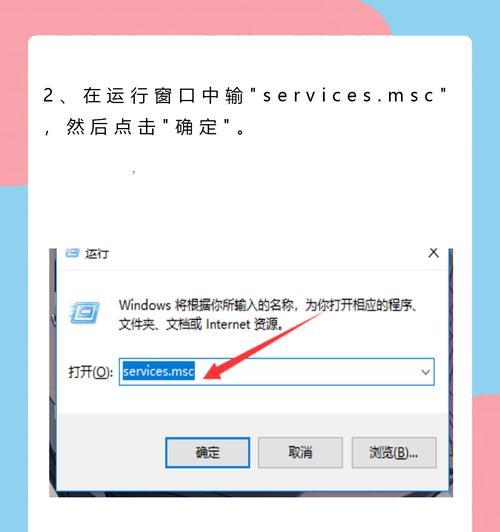
二、关闭笔记本电脑飞行模式的步骤
1.通过系统托盘图标关闭飞行模式
对于大多数笔记本电脑,飞行模式的开关按钮通常位于屏幕右下角的系统托盘区域:
1.直接点击系统托盘区域显示的飞行模式图标(通常是一个飞机形状的图标)。
2.图标被关闭后,飞行模式即被解除。
2.通过设置菜单关闭飞行模式
如果系统托盘没有显示飞行模式图标,或图标无法点击,您可以通过设置菜单进行操作:
1.打开“设置”,通常可以通过点击“开始”菜单中的齿轮图标或使用快捷键`Win+I`来访问。
2.选择“网络和互联网”或“无线网络”设置。
3.找到“飞行模式”或“飞行器”图标,确保该选项是关闭状态。
3.通过硬件按钮或开关关闭飞行模式
部分笔记本电脑提供了一个物理的飞行模式开关或按钮,通常位于笔记本的顶部或两侧。只需简单地滑动或者按下这个开关,即可开启或关闭飞行模式。
4.使用快捷键关闭飞行模式
一些笔记本电脑支持快捷键来操作飞行模式,这通常涉及FN键和一个特定功能键(如F12)。需要查看您的笔记本电脑手册或制造商提供的支持文档来确定正确的按键组合。

三、常见问题与实用技巧
在使用过程中,用户可能会遇到各种问题,下面列举了一些常见的问题和相应的实用技巧:
问题一:飞行模式关闭后仍无法连接网络
实用技巧:请检查是否所有网络适配器都被开启。在“网络和互联网”设置中,确保WiFi和蓝牙的开关都是打开的。
问题二:没有找到飞行模式的选项
实用技巧:某些笔记本电脑可能没有内置飞行模式功能。在这种情况下,您可以通过关闭无线适配器来达到类似的效果。
问题三:飞行模式开启时无法连接有线网络
实用技巧:飞行模式关闭无线连接的同时,也可能会影响到有线连接。确保有线连接的物理端口没有被禁用,并检查其驱动程序是否需要更新。
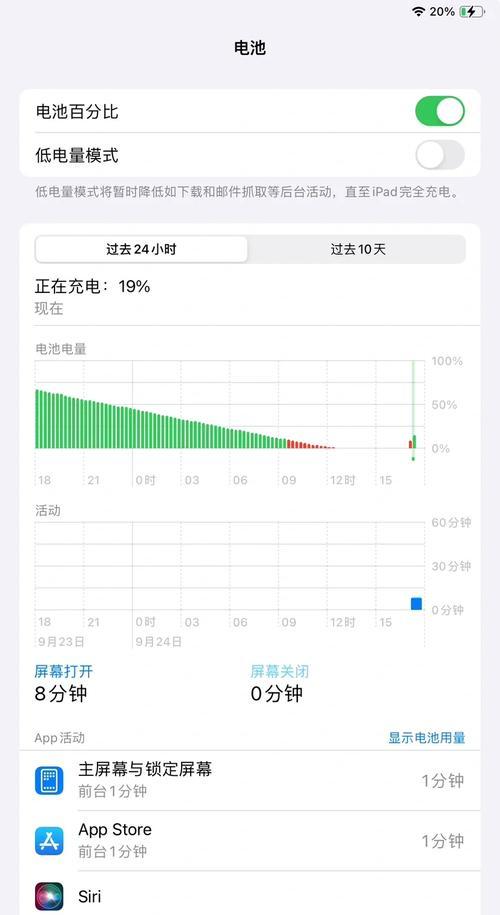
四、与展望
关闭笔记本电脑飞行模式的方法多种多样,根据您的具体情况选择最适合的一种。为了保证网络连接的稳定与效率,了解这些基本操作很重要。同时,因笔记本电脑品牌和型号众多,具体操作可能会略有差异,建议查阅具体型号的用户手册或联系制造商获取更准确的信息。随着无线技术的不断发展,未来笔记本电脑在无线连接方面可能会提供更多便捷的操作方式,我们拭目以待。











